PPT高级动画制作教程:电影胶片放映效果
- 格式:ppt
- 大小:1.58 MB
- 文档页数:7
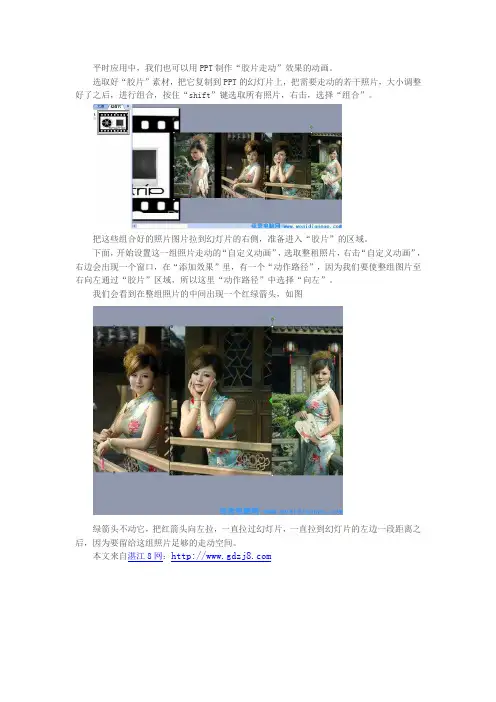
平时应用中,我们也可以用PPT制作“胶片走动”效果的动画。
选取好“胶片”素材,把它复制到PPT的幻灯片上,把需要走动的若干照片,大小调整好了之后,进行组合,按住“shift”键选取所有照片,右击,选择“组合”。
把这些组合好的照片图片拉到幻灯片的右侧,准备进入“胶片”的区域。
下面,开始设置这一组照片走动的“自定义动画”,选取整租照片,右击“自定义动画”,右边会出现一个窗口,在“添加效果”里,有一个“动作路径”,因为我们要使整组图片至右向左通过“胶片”区域,所以这里“动作路径”中选择“向左”。
我们会看到在整组照片的中间出现一个红绿箭头,如图
绿箭头不动它,把红箭头向左拉,一直拉过幻灯片,一直拉到幻灯片的左边一段距离之后,因为要留给这组照片足够的走动空间。
本文来自湛江8网:
拉
这里,拉到了幻灯片最左端一段距离之后。
下面,我们来设置一下照片走动的速度。
在右边“自定义动画”的窗口中,有这样几个选项:开始、路径、速度。
在这里,我们把速度选择为“非常慢”,但是但我们观看效果时,发现即使速度为“非常慢”,但是实际动画走动效果还是很快。
那么如何使速度变得更慢呢?
我们这里就要使用到“高级日程表”,下拉“组合2”的动画设置菜单,找到“显示高级日程表”,我们会看到比刚才多了一个橘黄色的条块
这个橘黄色的条块就是动画运动的时间,如果要是速度变得更慢,就把这个橘黄色条块拉长,方法当出现“‖”图标时,按住“shift”键,向后拉,拉的时间越长,速度就越慢。
最后,点开“效果选项’,把“平稳开始”,“平稳结束”前面的两个勾去掉,这样,一个精美的PPT“胶片走动”动画就完成了。
本文来自湛江论坛:。

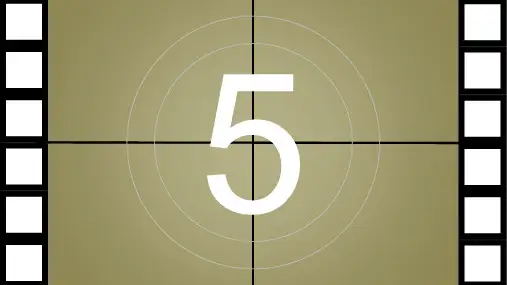

利用PPT幻灯片动画设置制作图像放大效果PPT(PowerPoint)是一种常用的演示文稿制作工具,具有丰富的功能和灵活的操作,其中的动画效果能够增强演示文稿的互动性和吸引力。
本文将介绍如何利用PPT的幻灯片动画设置来制作图像放大效果,使得演示文稿更加生动有趣。
一、选择合适的图像首先,在制作图像放大效果之前,我们需要选择一个合适的图像作为对象。
这个图像可以是照片、插图或者是自己绘制的图形,重要的是要确保图像清晰、醒目且与演示文稿的内容相符。
二、插入图像在PPT的编辑界面中,点击“插入”选项卡,然后选择“图片”命令。
在弹出的对话框中,找到你想要插入的图像文件,点击“插入”按钮即可将图像插入到当前幻灯片上。
三、设置初始状态在演示文稿中选中你所插入的图像,然后点击“动画”选项卡。
在“动画”选项卡的“高级动画”组中,找到“开始”命令,并选择一个合适的初始状态。
一般来说,我们选择“无”,表示图像的初始状态是隐藏的。
四、添加动画效果继续在“动画”选项卡中,点击“添加动画”命令,在弹出的菜单中选择“放大/缩小”命令。
根据需要,可以选择不同的放大方式,比如通过中心、从左上角或者自定义放大。
五、调整动画参数选中刚刚添加的图像放大效果动画,点击“动画”选项卡中的“动画效果”命令,可以进行具体的动画参数调整。
比如,可以设置动画的速度、持续时间、延迟等,以及添加声音效果。
同时,在“切换”选项卡的“用户切换”组中,选择合适的方式来触发图像的放大效果,比如鼠标单击、自动播放或者其他方式。
六、预览和调整完成上述步骤后,可以点击“幻灯片放映”视图中的“从当前幻灯片开始放映”命令来预览效果。
如果发现效果不理想,可以返回编辑界面,调整动画参数,直到满意为止。
七、使用其他动画效果增强除了图像放大效果,还可以结合其他的幻灯片动画设置来增强演示效果。
比如,可以添加出现、旋转、淡入淡出等效果,使得演示文稿更加生动有趣。
需要注意的是,不要过度使用动画效果,以免分散观众的注意力。

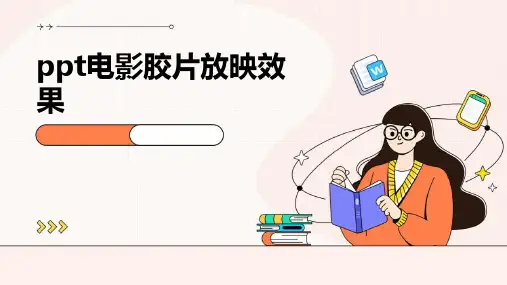
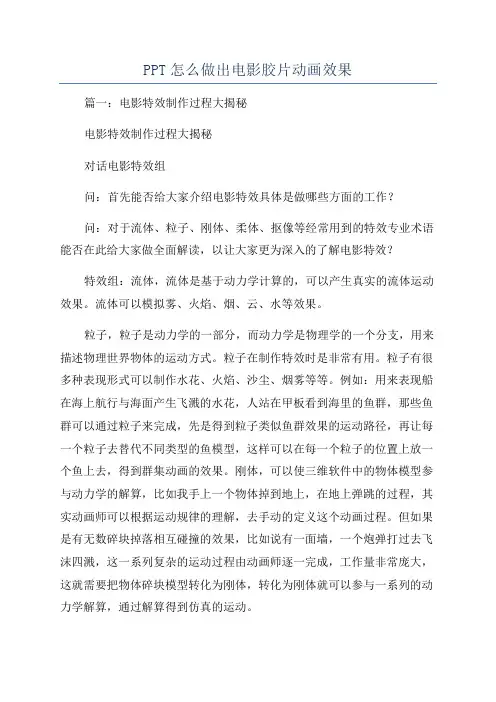
PPT怎么做出电影胶片动画效果篇一:电影特效制作过程大揭秘电影特效制作过程大揭秘对话电影特效组问:首先能否给大家介绍电影特效具体是做哪些方面的工作?问:对于流体、粒子、刚体、柔体、抠像等经常用到的特效专业术语能否在此给大家做全面解读,以让大家更为深入的了解电影特效?特效组:流体,流体是基于动力学计算的,可以产生真实的流体运动效果。
流体可以模拟雾、火焰、烟、云、水等效果。
粒子,粒子是动力学的一部分,而动力学是物理学的一个分支,用来描述物理世界物体的运动方式。
粒子在制作特效时是非常有用。
粒子有很多种表现形式可以制作水花、火焰、沙尘、烟雾等等。
例如:用来表现船在海上航行与海面产生飞溅的水花,人站在甲板看到海里的鱼群,那些鱼群可以通过粒子来完成,先是得到粒子类似鱼群效果的运动路径,再让每一个粒子去替代不同类型的鱼模型,这样可以在每一个粒子的位置上放一个鱼上去,得到群集动画的效果。
刚体,可以使三维软件中的物体模型参与动力学的解算,比如我手上一个物体掉到地上,在地上弹跳的过程,其实动画师可以根据运动规律的理解,去手动的定义这个动画过程。
但如果是有无数碎块掉落相互碰撞的效果,比如说有一面墙,一个炮弹打过去飞沫四溅,这一系列复杂的运动过程由动画师逐一完成,工作量非常庞大,这就需要把物体碎块模型转化为刚体,转化为刚体就可以参与一系列的动力学解算,通过解算得到仿真的运动。
柔体,简单说柔体就是柔软的物体,在Maya将通过动力学的解算,使物体得到柔软的运动,例如:衣服、国旗、有弹性的皮肤,或者是会随风飘动的毛发等等。
抠像,属于后期特效部分,抠像就是抠素材,去除实拍素材中的多余部分。
例如:我们在看电影时经常看到很壮观的场景,有一个人站在山上,在远处火山爆发,火光冲天,实际上拍的时候一般找不到这种景观,这就需要做后期处理。
我们经常在电影花絮中看到,演员站在以蓝色或绿色布为背景的前面进行拍摄,这样使前景角色和背景之前产生颜色差异,由制作人员将蓝色或绿色拍摄区域抠掉,然后再通过电脑图形技术将特效场景与拍摄人物合成在一起,得到真实的震撼效果。
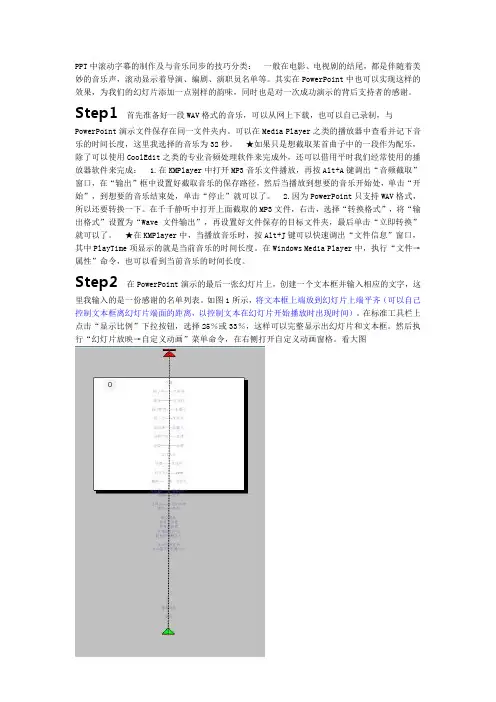
PPT中滚动字幕的制作及与音乐同步的技巧分类:一般在电影、电视剧的结尾,都是伴随着美妙的音乐声,滚动显示着导演、编剧、演职员名单等。
其实在PowerPoint中也可以实现这样的效果,为我们的幻灯片添加一点别样的韵味,同时也是对一次成功演示的背后支持者的感谢。
Step1首先准备好一段WAV格式的音乐,可以从网上下载,也可以自己录制,与PowerPoint 演示文件保存在同一文件夹内。
可以在Media Player之类的播放器中查看并记下音乐的时间长度,这里我选择的音乐为32秒。
★如果只是想截取某首曲子中的一段作为配乐,除了可以使用CoolEdit之类的专业音频处理软件来完成外,还可以借用平时我们经常使用的播放器软件来完成: 1.在KMPlayer中打开MP3音乐文件播放,再按Alt+A键调出“音频截取”窗口,在“输出”框中设置好截取音乐的保存路径,然后当播放到想要的音乐开始处,单击“开始”,到想要的音乐结束处,单击“停止”就可以了。
2.因为PowerPoint只支持WAV格式,所以还要转换一下。
在千千静听中打开上面截取的MP3文件,右击,选择“转换格式”,将“输出格式”设置为“Wave 文件输出”,再设置好文件保存的目标文件夹,最后单击“立即转换”就可以了。
★在KMPlayer中,当播放音乐时,按Alt+J键可以快速调出“文件信息”窗口,其中PlayTime 项显示的就是当前音乐的时间长度。
在Windows Media Player中,执行“文件→属性”命令,也可以看到当前音乐的时间长度。
Step2在PowerPoint演示的最后一张幻灯片上,创建一个文本框并输入相应的文字,这里我输入的是一份感谢的名单列表。
如图1所示,将文本框上端放到幻灯片上端平齐(可以自己控制文本框离幻灯片端面的距离,以控制文本在幻灯片开始播放时出现时间)。
在标准工具栏上点击“显示比例”下拉按钮,选择25%或33%,这样可以完整显示出幻灯片和文本框。
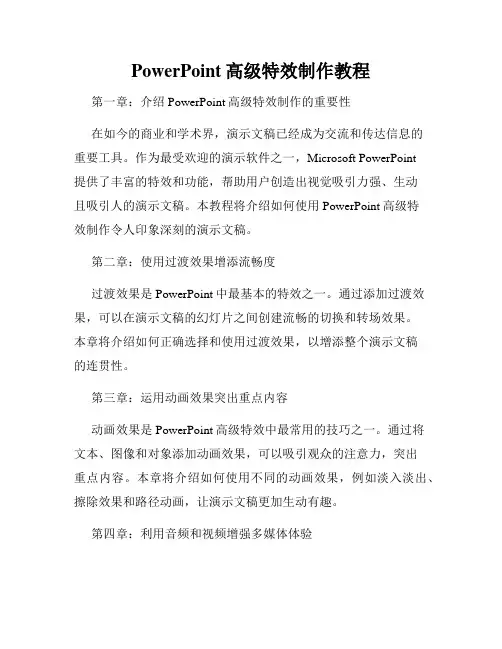
PowerPoint高级特效制作教程第一章:介绍PowerPoint高级特效制作的重要性在如今的商业和学术界,演示文稿已经成为交流和传达信息的重要工具。
作为最受欢迎的演示软件之一,Microsoft PowerPoint提供了丰富的特效和功能,帮助用户创造出视觉吸引力强、生动且吸引人的演示文稿。
本教程将介绍如何使用PowerPoint高级特效制作令人印象深刻的演示文稿。
第二章:使用过渡效果增添流畅度过渡效果是PowerPoint中最基本的特效之一。
通过添加过渡效果,可以在演示文稿的幻灯片之间创建流畅的切换和转场效果。
本章将介绍如何正确选择和使用过渡效果,以增添整个演示文稿的连贯性。
第三章:运用动画效果突出重点内容动画效果是PowerPoint高级特效中最常用的技巧之一。
通过将文本、图像和对象添加动画效果,可以吸引观众的注意力,突出重点内容。
本章将介绍如何使用不同的动画效果,例如淡入淡出、擦除效果和路径动画,让演示文稿更加生动有趣。
第四章:利用音频和视频增强多媒体体验音频和视频是PowerPoint中增强演示文稿多媒体体验的关键元素。
通过添加背景音乐、录音或嵌入视频,可以为演示文稿增添声音和视觉效果,使其更加生动且引人入胜。
本章将介绍如何正确添加和控制音频和视频文件,以达到最佳的观赏效果。
第五章:应用图表和图形制作信息图表信息图表是展示数据和统计信息的有力工具。
PowerPoint提供了各种图表和图形,如柱状图、折线图和饼状图,用于可视化数据和趋势。
本章将介绍如何使用PowerPoint中的图表和图形工具,制作清晰、易于理解的信息图表。
第六章:利用幻灯片导航和链接设置互动性为了增加演示文稿的互动性,幻灯片导航和链接是不可或缺的功能。
通过设置导航按钮和超链接,可以跳转到特定幻灯片或网页,使演示更加灵活和交互。
本章将介绍如何使用PowerPoint的导航和链接功能,为演示文稿添加互动性。
第七章:利用触发器和动作实现自动化控制通过触发器和动作,可以实现幻灯片的自动控制和互动反应。


1.绘制一个矩形框,填充颜色茶色75%,线条黑色,宽度6.35.
2.绘制圆角矩形块和白色矩形块。
3.组合图形,填充图片。
4.设置向左路径,路径为“锁定”“平稳开始”“平稳结束勾
去,计时为之前,速度为慢速,重复直至幻灯片末尾。
5.复制一个,飞入“向左”,二者重叠。
红星闪闪
1.绘制五角星,宽度高度36 36 36 36,轮廓浅黄
2.光线角度0度,宽度5磅,渐变光圈1:开始0% 透明
100% 白光圈2:开始50% 黄透明60%
3.复制十二个,每两个旋转30度60度120度150度180
度组合成光芒,复制两个,调整成大小不同的两个光芒。
4.光芒1,强调陀螺旋之前时间15秒直至幻灯片末尾
强调放大之前中速延时1秒直至幻灯片末尾
5.光芒2,3 同上,分别延时2秒3秒
6.光晕绘制12边形渐变路径黄色透明度分别是20%和
60% 无线条
7.光晕1 淡出+陀螺旋淡出中速陀螺旋15秒重复至幻灯
片末尾
8.光晕2 淡出+忽明忽暗淡出3秒忽明忽暗5秒重复至幻
灯片末尾
1.插入艺术字。
2.绘制一个同心圆,调整大小,让同心圆中的小圆可以露出
字。
3.同心圆设置向右的动画,并调整路径长短。
4.同心圆设置淡出动画。
5.把两个动画调到最前面。
触发器
1.选择文本框,点击“自定义动画”,添加效果“跷跷板”
2.在自定义动画窗口,右击动画,选择“计时”→“触发器”
→单机下列对象时启动效果→选择文本框→确认。
PowerPoint动画特效制作详解第一章:PowerPoint动画特效概述PowerPoint是一款常用的演示文稿制作软件,其中的动画特效是提升演示效果的重要因素之一。
本章将从整体概述动画特效的作用和使用方法开始,为后续章节做铺垫。
第二章:入门级动画特效制作本章将介绍一些入门级的动画特效制作方法,包括文本动画、图像动画和形状动画等。
通过具体的步骤和示例,帮助读者快速上手制作简单而有效的动画特效。
第三章:高级动画特效制作在本章中,我们将讨论一些更高级的动画特效制作技巧,比如路径动画、图表动画和多媒体动画等。
这些特效能够为演示文稿增加视觉冲击力,使信息更加生动和易于理解。
第四章:动画效果的时间和顺序控制动画效果的时间和顺序控制是制作出高质量的动画特效的关键。
本章将详细介绍如何设置动画的持续时间、延迟时间和动画顺序,以及如何应用动画切换效果。
在丰富介绍之后,读者将能够更加灵活地控制动画特效。
第五章:创意动画特效制作本章将介绍一些创意动画特效的制作方法,包括3D动画、透视动画和蒙太奇动画等。
这些特效能够给演示文稿带来独特的风格和视觉效果,吸引观众的注意力。
第六章:动画特效的调整和优化在本章中,我们将探讨如何调整和优化动画特效,以达到最佳效果。
我们将讨论如何调整动画速度、效果、音效和转换等参数,从而增强演示文稿的表现力。
第七章:动画特效制作的注意事项在本章中,我们将介绍一些在动画特效制作过程中需要注意的事项。
这些包括处理文本过长的问题、避免过度使用动画特效、保持一致的视觉风格等。
通过了解这些注意事项,读者将能够制作出更具专业水准的演示文稿。
第八章:实例分析与练习在本章中,我们将通过一些实际案例来分析和练习之前所学的动画特效制作技巧。
通过实例的讲解和动手实践,读者将能够更好地掌握动画特效的制作方法。
结语通过本文的详细解析和实例演示,读者可以全面了解PowerPoint动画特效的制作方法和应用技巧。
通过运用这些技巧,读者将能够制作出视觉冲击力强、信息传达更有效的演示文稿。
如何在幻灯片中添加动态幻灯片放映视频在现代演示文稿中,添加动态幻灯片放映视频可以极大地增强展示的吸引力。
通过添加动态幻灯片放映视频,可以为观众呈现生动的场景和动画效果,使演示更加生动有趣。
本文将介绍如何在幻灯片中添加动态幻灯片放映视频的步骤和技巧。
一、选择合适的视频文件首先,需要选择一段适合演示主题的视频文件。
确保视频内容与演示内容相符,同时也要考虑视频时长和分辨率是否适合幻灯片的展示。
可以从互联网上搜索,或者使用自己拍摄的视频素材。
二、插入视频在 PowerPoint 中,插入视频非常简单。
只需在幻灯片中选定位置,点击“插入”选项卡中的“视频”按钮。
从下拉菜单中选择“视频文件”,在文件资源管理器中选择你要插入的视频文件,点击“插入”按钮。
视频将自动插入到选定的位置。
三、调整视频大小和位置当视频插入后,你可以通过拖拽边框来调整视频的大小。
同时,你也可以将视频移动到幻灯片的任意位置。
确保视频不会遮挡其他重要的内容,并且适合演示的整体布局。
四、设置视频的播放方式在 PowerPoint 中,你可以设置视频的播放方式,包括自动播放、按点击播放、循环播放等。
选中视频后,点击“播放”选项卡中的“视频工具格式”选项卡,然后点击“开始”部分的“播放”设置,选择合适的播放方式。
五、添加过渡效果和动画为了使视频的进入和退出更加平滑,你可以为视频添加过渡效果。
选中视频后,点击“播放”选项卡中的“过渡效果”选项卡,选择你喜欢的过渡效果。
此外,你还可以为视频添加动画效果,使其在演示过程中呈现出更加出色的效果。
六、预览和调整视频在完成上述步骤后,建议预览演示中的视频效果。
点击“开始放映幻灯片”按钮,观察视频播放过程中是否流畅、清晰,并且是否与演示主题相契合。
如果需要调整视频的大小、位置或播放方式,可以返回之前的步骤进行调整。
七、保存和分享演示最后,在完成所有调整后,记得保存演示。
你可以选择将演示保存为 PowerPoint 文件,或者将其导出为视频文件进行分享。
wps中制作循环播放的胶片效果的操作方法推荐文章•网络安全操作工具热度:•问答如何提高记忆效果热度:•excel函数公式设置颜色热度:•excel表格的基本操作热度:•电脑自动关机命令怎么设置热度:wps中制作循环播放的胶片效果的操作方法制作从左往循环播放的胶片效果。
不少网友看到这个题目,都会担心这个操作不要太复杂哦!其实,制作的方法非常简单。
感兴趣的网友可以按照下面的步骤来一步一步进行,轻松就可以实现了。
今天,店铺就教大家在Wps中制作循环播放的胶片效果的简单方法。
Wps中制作循环播放的胶片效果的操作步骤如下:首先是胶卷的制作,新建空白幻灯片,画一个矩形,设为黑色,如下图。
然后画很小的一个矩形,设为白色,放在黑色矩形上。
复制粘贴白色矩形,可以使用组合来复制,这样快些。
最终效果如下:在中间黑色区域画几个矩形,然后双击矩形,图片填充,选择本地好看的图片。
这样,胶卷就制作完成了。
再画条和胶卷一样长的线或矩形,对接起来,组合,组合好了设置矩形(或线条)透明,剪切、粘贴为png 图片。
以下以右侧进入为例,把得到的图片框移动出去对齐演示区域的边缘如下(不计透明部分)。
复制做好的图片框,把复制出来的图片框2 末尾和演示区域的右侧对齐,红线表示图片框2 的宽度。
点击左侧的图品框1 添加动作绘制自定义直线或曲线,按住Shift 点击图片1 的中心到图片2 的末尾。
也就是红线所表示的位置和长短,删除图片2复制图片框1,并和图片框1 重叠放置。
选中两个图片框的动作属性,设置速度、时间,并去掉平稳开始、平稳结束,重复为到幻灯片末尾或下一次单击。
设置图片框1 为之后,新复制出来的图片框3 为之前,并设置延迟,时间为向左动作时间的一半:播放调试,这样才能达到最好的效果,同时做两个一样的胶卷,组合的图片一样,道理相同。